-
Quand avez-vous besoin de sauvegarder une machine virtuelle ESXi sur un autre stockage ?
-
Comment copier un disque virtuel vers un autre stockage de données ?
-
Comment cloner la machine virtuelle vers un autre magasin de données ?
-
Comment migrer une machine virtuelle vers un autre stockage de données ?
-
Comment faire une sauvegarde facile d'une machine virtuelle ESXi vers un autre stockage comme un expert ?
-
FAQs sur la sauvegarde des VM ESXi
-
Résumé
VMware ESXi est un excellent logiciel de sauvegarde grâce à sa robustesse et son efficacité dans la gestion des machines virtuelles, raison pour laquelle les entreprises l'utilisent souvent pour déployer des environnements de production. Avec la génération de plus en plus de données dans ces environnements de production, la gestion des VM devient de plus en plus importante et la sauvegarde des VM en fait partie des mesures essentielles.
Quand avez-vous besoin de sauvegarder une machine virtuelle ESXi sur un autre stockage ?
Deux raisons principales justifient la sauvegarde d'une machine virtuelle ESXi sur un autre stockage :
Pour la sauvegarde des données : Étant donné que les machines virtuelles (VM) stockent les données importantes des systèmes de production, la sauvegarde de ces VM sur un autre support est bénéfique pour la redondance des données. Il est en effet courant de perdre des données dans les environnements informatiques en raison d'erreurs humaines, de pannes matérielles ou de bogues logiciels. Grâce à la sauvegarde des VM, vous pouvez facilement récupérer les données en cas de perte.
Pour la migration de VM : L'un des avantages de la virtualisation est sa flexibilité. Votre VM peut être migrée vers un autre hôte si les ressources de l'hôte d'origine sont épuisées ou si l'hôte doit simplement être mis à niveau ou remplacé. Déplacer une VM vers un autre hôte est beaucoup plus facile qu'une migration complète d'une machine physique, car les fournisseurs de virtualisation proposent souvent des solutions de migration de VM puissantes comme vMotion.
Comment copier un disque virtuel vers un autre stockage de données ?
Le disque virtuel est comme le disque dur d'une machine physique, vous pouvez donc copier le disque virtuel vers un autre stockage de données à des fins de sauvegarde. Dans un environnement VMware, le disque virtuel se présente sous la forme d'un fichier VMDK dans le stockage de données et vous pouvez l'y copier via vCenter.
1. Localisez la machine virtuelle (VM) à sauvegarder dans vCenter
2. Faites un clic droit dessus et sélectionnez Modifier les paramètres
3. Développez Disque Dur > trouvez le Fichier de Disque. Vous disposez maintenant du chemin d'accès du fichier vmdk.
4. Trouvez et vérifiez le fichier vmdk dans son datastore dans vCenter > cliquez sur l'option COPIER VERS en haut. Le datastore cible n'a pas été ajouté à vCenter, vous pouvez cliquer sur le bouton TÉLÉCHARGER en haut pour le télécharger sur la machine locale, puis envoyez le fichier vmdk vers le datastore cible.
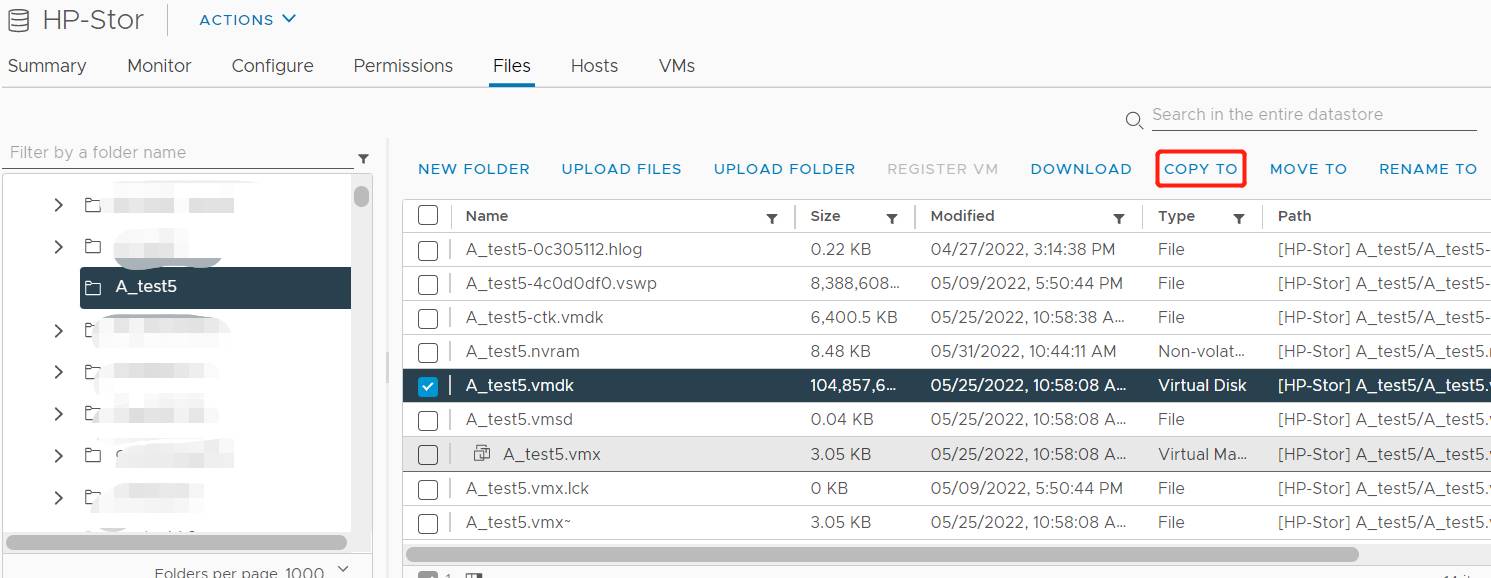
Comment cloner la machine virtuelle vers un autre magasin de données ?
Le fichier VMDK ne sauvegarde que les données de la machine virtuelle, donc si vous souhaitez également sauvegarder la configuration de la machine virtuelle, vous pouvez cloner la machine virtuelle pour la stocker dans un autre magasin de données ou même la faire tourner sur un autre hôte.
P.S. Une machine virtuelle ESXi peut également être enregistrée en tant que modèle de machine virtuelle, vous permettant de le télécharger sur l'ordinateur local pour le sauvegarder sur un autre magasin de données.
1. Localisez la machine virtuelle (VM) à sauvegarder dans vCenter
2. Faites un clic droit dessus > sélectionnez Cloner > puis Cloner vers Machine Virtuelle
3. Un assistant de clonage de VM s'affichera à cet effet. Entrez un nom pour la VM clonée > sélectionnez un emplacement pour celle-ci.
4. Sélectionnez la source de calcul pour cela
5. Sélectionnez un nouveau magasin de données pour cela
6. Sélectionnez les options de clonage
7. Confirmez la tâche et cliquez sur TERMINER
Comment migrer une machine virtuelle vers un autre stockage de données ?
VMware a mis à disposition vMotion pour vous permettre de modifier les ressources matérielles telles que la source de calcul et le stockage, vous pouvez donc effectuer une storage vMotion pour changer le stockage de données de la machine virtuelle.
1. Localisez la machine virtuelle (VM) à sauvegarder dans vCenter
2. Faites un clic droit dessus > sélectionnez Migrer
3. Un assistant de migration de machine virtuelle sera disponible pour cela. Sélectionnez Modifier le stockage uniquement > cliquez sur Suivant
4. Sélectionnez un nouveau stockage pour la VM > cliquez sur Suivant
5. Confirmez la tâche et cliquez sur TERMINER
Comment faire une sauvegarde facile d'une machine virtuelle ESXi vers un autre stockage comme un expert ?
Les solutions intégrées dans vSphere sont juste des méthodes simples de protection et de gestion des données et les entreprises peuvent avoir une solution avancée à cet égard.
Vinchin Backup & Recovery est une solution avancée de sauvegarde et de récupération d'urgence pour les machines virtuelles sur différentes plateformes de virtualisation telles que VMware, Hyper-V, Proxmox, oVirt, OLVM, OpenStack, XenServer, XCP-ng, etc.
La sauvegarde sans agent vous permettra rapidement d'ajouter toutes les machines virtuelles ESXi au système de sauvegarde pour sauvegarder les machines virtuelles ESXi vers différents magasins de données tels que des partitions ou des disques locaux, des volumes logiques, des répertoires locaux, un réseau de stockage à zone de stockage par fibre optique (FC SAN), un stockage iSCSI, un stockage NFS et un stockage CIFS, etc.
Lorsque vous devez migrer une machine virtuelle, Vinchin Backup & Recovery prend également en charge la migration V2V en restorant directement la sauvegarde de la machine virtuelle sur un autre hôte.
Une console web conviviale vous aidera à créer facilement des sauvegardes de données.
1. Sélectionnez la machine virtuelle ESXi

2. Sélectionnez le magasin de données

3. Sélectionnez les stratégies de sauvegarde

4. Soumettre le travail

Vinchin Backup & Recovery a déjà aidé de nombreuses entreprises à sauvegarder des environnements virtuels et vous pouvez également commencer un essai gratuit complet de 60 jours ici pour améliorer votre solution de sauvegarde. Si vous avez besoin d'aide, nous contacter et nos ingénieurs vous aideront à utiliser ce logiciel dans votre environnement. Nous avons établi des partenariats avec des entreprises réputées dans le monde entier, donc si vous souhaitez faire des affaires locales, vous pouvez sélectionner un partenaire local ici.
FAQs sur la sauvegarde des VM ESXi
1. Peut-on sauvegarder une VM ESXi en cours d'exécution ?
Si vous sauvegardez une machine virtuelle (VM) ESXi en copiant le fichier vmdk ou en exportant un modèle de machine virtuelle, il est recommandé d'éteindre la machine virtuelle avant toute manipulation, car cela pourrait entraîner des incohérences de données ou rendre l'option indisponible. Pour sauvegarder une machine virtuelle ESXi en cours d'exécution, il vaut mieux choisir une solution professionnelle comme Vinchin Backup & Recovery.
2. Combien de fois devriez-vous sauvegarder une machine virtuelle ESXi ?
Ça dépend des besoins réels, mais les entreprises devraient effectuer au moins une sauvegarde de l'environnement de production par jour.
3. Pouvrez-vous importer une sauvegarde de machine virtuelle ESXi sur une autre plateforme de virtualisation ?
généralement, la sauvegarde de machine virtuelle créée avec la solution intégrée du fournisseur de virtualisation peut être utilisée pour une autre plateforme de virtualisation. Vous avez besoin d'un convertisseur V2V pour la rendre compatible avec le nouveau environnement.
Résumé
La sauvegarde de machine virtuelle (VM) est l'étape de base pour la protection des données. Vous pouvez utiliser les méthodes présentées dans cet article pour sauvegarder une VM ESXi vers un autre stockage en copiant le fichier vmdk, en clonant la VM ou en changeant directement son emplacement de stockage.
Pour améliorer votre solution de sauvegarde, vous pouvez utiliser une solution professionnelle comme Vinchin Backup & Recovery pour protéger facilement de nombreux VM. N'oubliez pas d'essayer la version d'essai gratuite.
Partager sur:





















